Cách lưu bản đồ offline với Google Maps cho di động và cách tạo hành trình để lưu, chia sẻ và tham khảo ngay cả khi không có kết nối internet
Trong một bài viết trước, chúng tôi đã thấy làm thế nào với ứng dụng
bản đồ Google,
ngay cả đối với thiết bị di động, bạn có thể tải xuống bản đồ ngoại tuyến
được cá nhân hóa để xem chúng ngay cả khi không cần phải kết nối với tín hiệu internet.
Trong bài này chúng ta sẽ thực hiện thêm hai bước nữa. Với phần đầu tiên chúng ta sẽ thấy cách
tạo đường dẫn trong một trong số này bản đồ ngoại tuyến và với phần thứ hai tôi sẽ minh họa cách lưu đường dẫn này trên màn hình
Trang chủ, để mở nó nếu cần bằng một cú nhấp chuột và cách chia sẻ chúng hướng dẫn qua email hoặc bằng tin nhắn gửi qua mạng xã hội.
Lưu tuyến đường trên bản đồ ngoại tuyến là điều cần thiết nếu chúng ta đang đi du lịch ở những khu vực có tín hiệu internet yếu, nếu không muốn nói là vắng mặt, đồng thời chia sẻ rất hữu ích để không bị lạc nếu đi theo nhóm.
Tôi chưa tìm thấy cách chia sẻ bản đồ tòa án mà chỉ thích
chia sẻ lộ trình xe để trang trải toàn bộ hành trình. Các chỉ dẫn này bao gồm một tệp văn bản có thể được chia sẻ qua mạng xã hội.
tôi đã đăng trên
kênh Youtube
giống như tạo hành trình bên trong bản đồ ngoại tuyến VÀ
tham khảo ý kiến của họ mà không cần internet.
Hướng dẫn đề cập đến yêu cầu cho Android nhưng cũng vì điều đó điện thoại Iphone VÀ iPad thủ tục không thay đổi.
Các ứng dụng của bản đồ Google có thể được cài đặt miễn phí từ cửa hàng ứng dụng Google nó đến từcửa hàng ứng dụng.
- Cài đặt
bản đồ Google
mỗi Android; - Cài đặt
bản đồ Google
mỗi iOS.
CÁCH TẠO BẢN ĐỒ NGOẠI TUYẾN BẰNG GOOGLE MAPS
Ứng dụng mở ra bản đồ Google Vâng, vâng
nhập tên của một địa điểm hoặc khu vực để có được bản đồ ngoại tuyến.
Sau đó, chúng tôi nhấn vào hồ sơ của mình ở góc trên bên phải màn hình để hiển thị màn hình đăng nhập. Các định nghĩa.

Trong các mục menu, chạm vào bản đồ ngoại tuyến. Nó sẽ hiển thị cùng một bản đồ bắt đầu mà chúng ta có thể thay đổikéo nó hoặc áp dụng nó Phóng to hoặc
thu nhỏ. Lo sẽ được hiển thị ở dưới cùng
không gian chiếm đóng bởi bản đồ.
bạn nhấn vào nút Tải xuống và đợi bản đồ ngoại tuyến tải xuống xong. Đi tới menu bên cạnh ba điểm chúng ta có thể
đổi tên, xem hoặc xóa. nếu bạn chọn
Tầm nhìn
một màn hình khác sẽ mở ra.
Chúng tôi sẽ được hiển thị thời hạn của bản đồ sẽ rơi chính xác sau một năm. Đi lên Cập nhật bản đồ sẽ được cập nhật ngay lập tức. Cuối cùng, bằng cách nhấn vào bản đồ thu nhỏ, bản đồ sẽ được mở ra và ở dưới cùng, chúng ta sẽ thấy thông báo “Trong khu vực này, bạn có thể tìm kiếm và duyệt ngoại tuyến“. Bạn nhấn vào nút màu xanh bên phải.

Chúng tôi đã đi lên"Vị trí của bạn“và nhập vào trường đầu tiên địa điểm bắt đầu hành trình. Trong trường thứ hai nhập định mệnh. Nếu hết đường dẫn, hãy đi lên
kết thúc. Để thêm các bước bổ sung, hãy truy cập menu.
bạn chạm vao thêm giai đoạnnhập tên của vị trí và cuộn đến biểu tượng ống kính. bản đồ Google sẽ thêm nó vào đường dẫn. trường sẽ vẫn còn thêm giai đoạn trong đó chúng ta có thể
thêm các địa điểm khác với cùng một hệ thống.

Giai đoạn đầu tiên sẽ được biểu thị bằng chữ cái VÌthứ hai với bức thư b. và như thế. Sau hành trình, chúng tôi đi lên kết thúc. Ở trên cùng, chỉ
vị trí bắt đầu và kết thúc BẰNG
số bước trong khi ở phần còn lại của màn hình, nó sẽ được hiển thị
toàn bộ hành trình. Ô
Thời gian khoảng cách ước lượng.
Tuy nhiên, nó sẽ có thể thay đổi phương tiện giao thôngví dụ, để vượt qua
từ ô tô đến xe đạp hoặc thậm chí cho đi bộ. Nhấn lại vào menu để có các tùy chọn khác. Bên trong
tùy chọn đường dẫn Vâng, họ có thể
tránh đường cao tốc và phà.
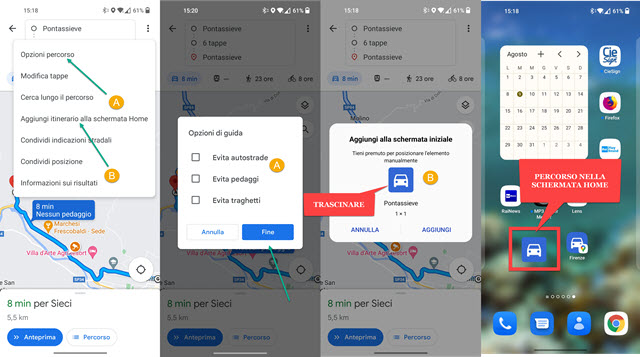
Với Thêm hành trình vào màn hình chính bạn có thể
lôi kéo
một biểu tượng trên màn hình Trang chủ và sau đó đặt. chạm vào nó vâng sẽ mở tuyến đường được kết nối ngay cả khi không được kết nối với internet.
Ngoài ra còn có một tùy chọn chia sẻ. bạn chạm vao
chia sẻ tuyến đường và bạn chọn ứng dụng để làm điều đó.
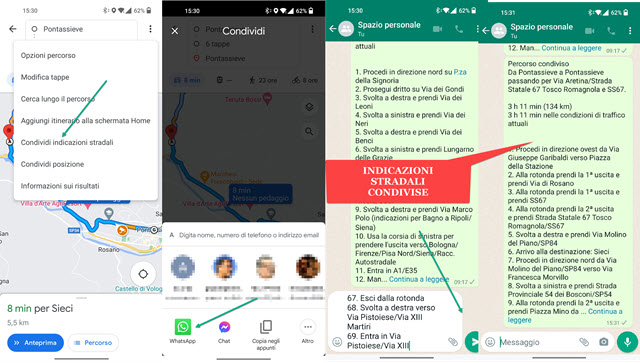
Chúng cũng có thể được gửi qua email. Với Whatsapp bạn chọn một cuộc trò chuyện cá nhân hoặc nhóm và gửi cho họ.
